RPA休止・スキップ処理ができるようになりました!(2022.07.22時点ecforceのみ対応可能)
▼仕様
・休止 ⇒ 解約休止フォームにて「休止」を選択した際に、希望した休止期間日数を「最新受注のお届け予定日」または「次回予定日」に加算する。 ・スキップ ⇒ リピスト・プレックスの代理注文画面にて対象ユーザーの定期マスタ情報で「次回スキップ」をする。(下記に参照画像あり)
▼次回スキップ
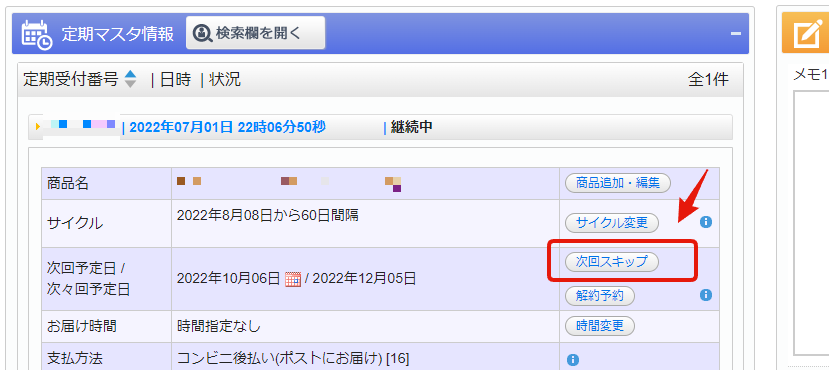
▼設定方法
①3BO
↓
②RPA設定
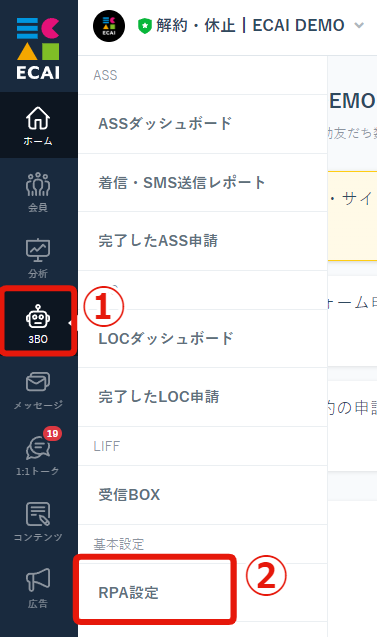
↓
➂対象の解約休止フォームを選択
↓
④休止・スキップを選択
↓
⑤追加する
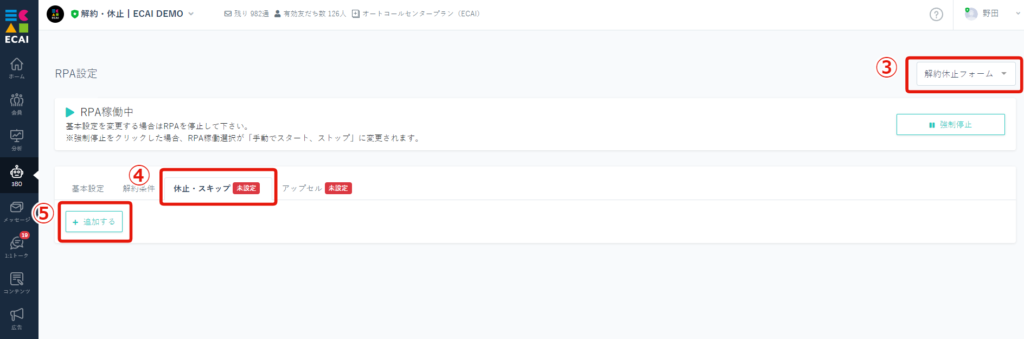
↓
⑥休止・スキップ管理名
┗例:商品A(休止)、商品A(スキップ)など、休止・スキップで分けた表記にすると良い
↓
⑦商品名・商品コード入力
┗カート側に登録している商品名・商品コードと完全一致させる必要があります
↓
⑧リピストまたはプレックスを選択
↓
⑨リピストまたはプレックスのログイン情報を入力
┗Basic認証が無い場合は、Basic認証箇所の入力は不要です
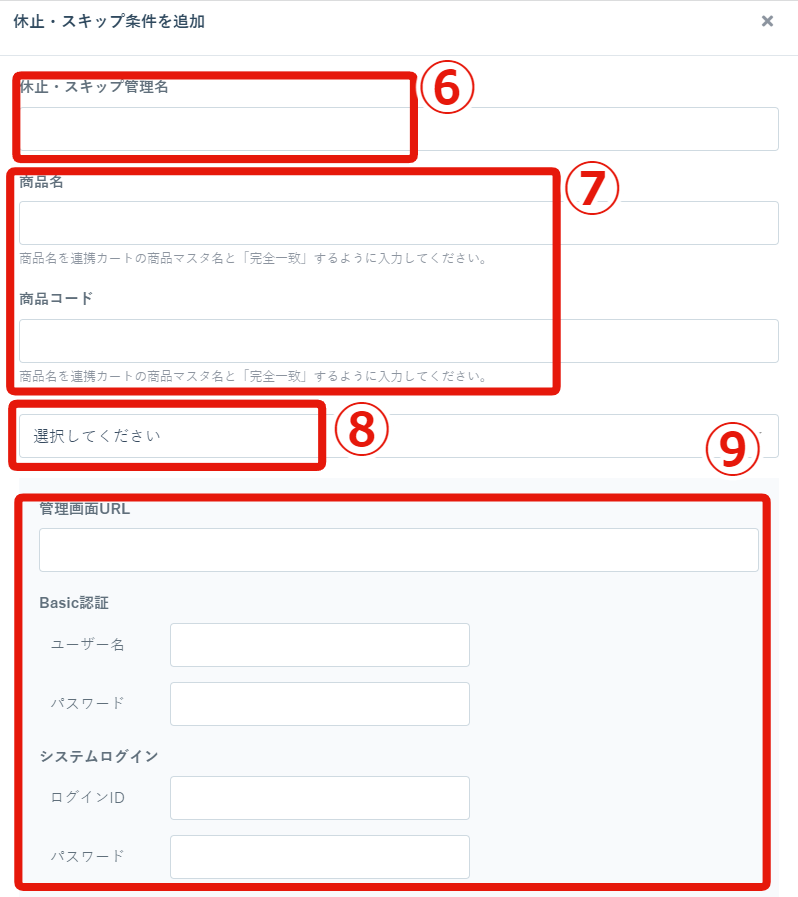
↓
⑩フォームで選択した商品を照合する場合はチェックする
┗照合するにはフォームの書き換えが必要です
↓
⑪自動処理種別で「休止」「スキップ」どちらかを選択
┗休止・スキップどちらも設定する場合は、1つずつ分けて作成する必要があります
↓
⑫「⑪」で休止を選択した場合は、休止期間の算出箇所設定で「最新受注のお届け予定日」か「次回予定日」かを選択
┗スキップの場合は出現しません

↓
⑬条件を追加
↓
⑭休止・スキップ不可条件を選択し設定
↓
⑮休止・スキップ不可時にタグを「追加」もしくは「削除」する際にチェックを入れて、タグを選択する。
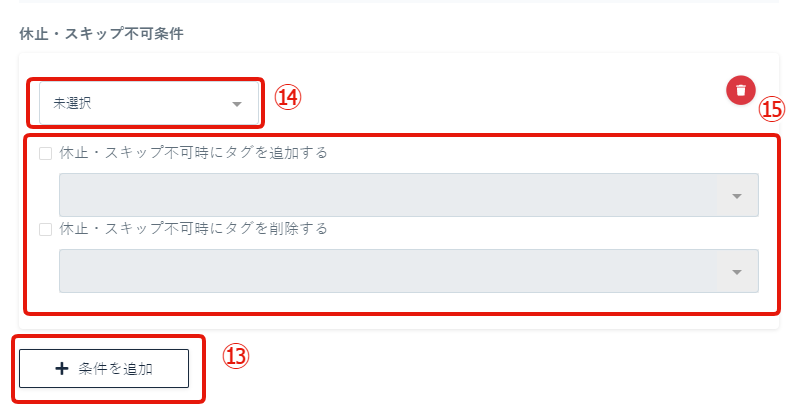
↓
⑯条件を追加 ※休止・スキップ処理後にカート側に書き込み設定をする場合のみ
↓
⑰記入内容を選択・入力する ※休止・スキップ処理後にカート側に書き込み設定をする場合のみ
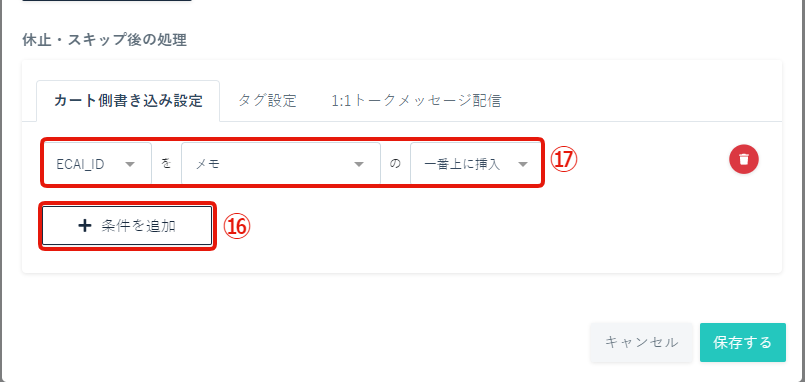
↓
⑱休止・スキップ処理完了時にタグを「追加」もしくは「削除」にチェックを入れタグを選択する。
※休止・スキップ処理後にタグの「追加」「削除」をする場合のみ
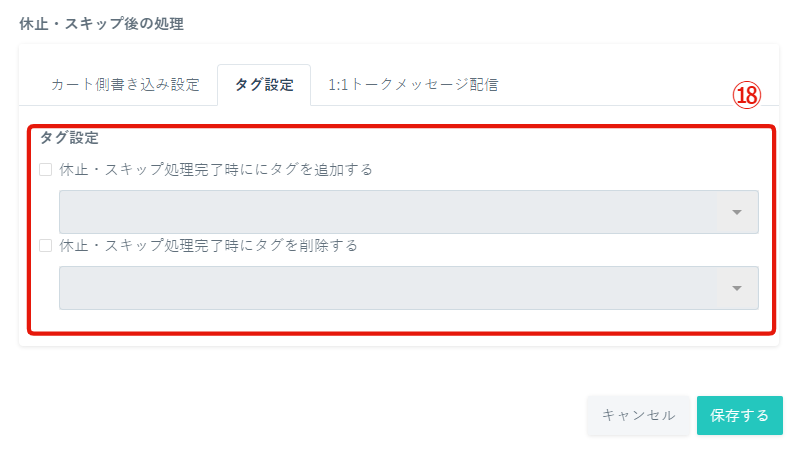
↓
⑲休止・スキップ処理完了時に1:1トークで自動送信するメッセージを入力
※休止・スキップ処理完了時に1:1トークでメッセージを自動送信したい場合のみ
↓
⑳「次回予定日」「継続回数」をクリックすることで、各ユーザーの数字をカート側から引用することができます。
↓
㉑保存して完了
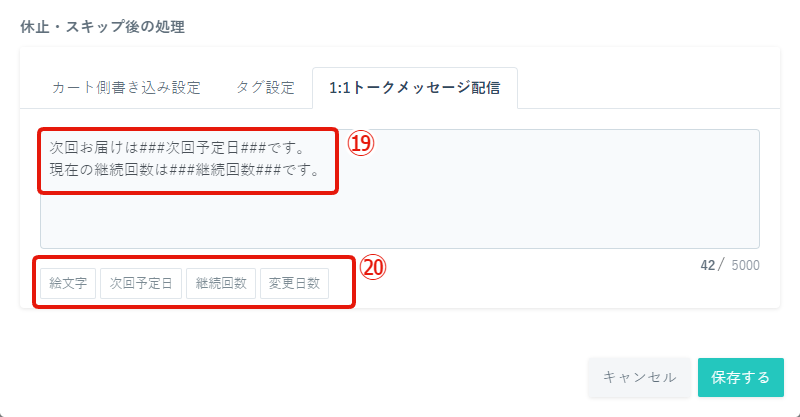
▼補足(4つ)
①フォームの申請内容の値が「休止」「スキップ」のみ自動処理可能です。
※「お届け日変更」や「期間指定」などの申請内容では自動処理できません
②複製をクリックすることで複製元の設定を引き継げます。商品名・商品コードのみ返る場合は複製を使用ください。
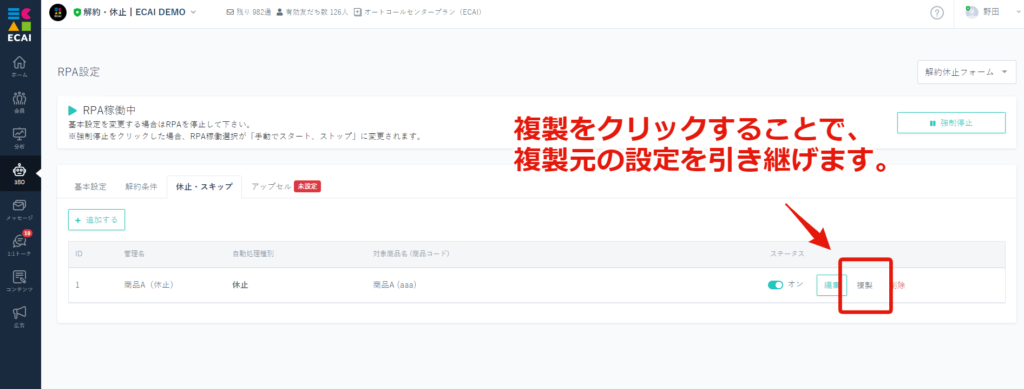
➂RPAを休止・スキップ処理が動かない場合、RPAを動かすためのロボット設定ができていない可能性があります。ECAIサポートまでご連絡ください。
※ロボット設定は月額5,000円(税別)となります
④使用料金は1件処理が成功するごとに50円(税別)が課金されます。自動解約処理のMAX50000円は適用されません。
┗フリープラン・LINE公式アカウント機能拡張プラン:ECAIに登録いただいているクレジットカードにて決済 ※決済日〜次回決済日前日までの処理件数
┗オートコールセンタープラン:請求書にて請求 ※毎月1日〜月末までの処理件数



